Zapier — платформа для создания сложных автоматизаций без кода. С ее помощью можно связать различные веб-сервисы, приложения и Битрикс24 друг с другом.
Платформа позволяет настраивать регулярное выполнение процессов по схеме: «если случилось X, то нужно совершить Y». Например, если в Битрикс24 появилась новая сделка, то данные по ней нужно добавить на дашборд и выслать контрагентам по почте.
Такие взаимодействия можно выполнять без единой строчки кода, собрав процесс (zap) с помощью смысловых блоков. На данный момент каталог приложений Zapier включает в себя более 6000 сервисов.
Наша команда поддерживает несколько решений, позволяющих подключать Битрикс24 к внешними сервисам через Zapier:Каждое из этих решений — отдельный коннектор, позволяющий работать с теми или иными модулями Битрикс24.
Установка Zapier for CRM
С помощью приложения для СRM вы сможете настроить сложные процессы лидогенерации с переносом заявок из внешних сервисов в Битрикс24.
Чтобы установить приложение, откройте каталог решений Маркета, нажмите на кнопку Установить и дождитесь окончания установки.
Дальнейшая настройка на портале не потребуется.
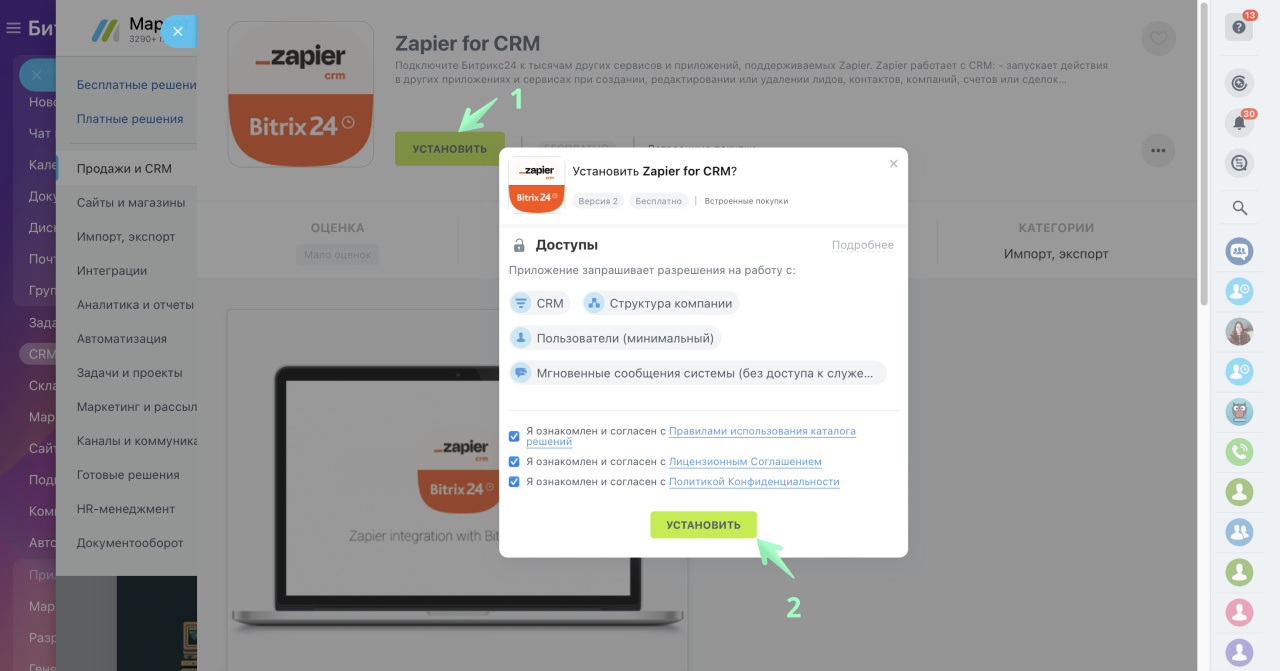
Начало работы
Теперь рассмотрим подключение коннектора на самой платформе. Коннектор можно подключить в разделе Apps по кнопке Add connection.
Последняя доступная версия коннектора называется Bitrix24 CRM (без примечания по версии в скобках).
Коннектор также можно добавить при создании самого процесса (zap) — он будет отвечать за автоматизацию на стороне портала.
В качестве примера создадим такой процесс с нуля:
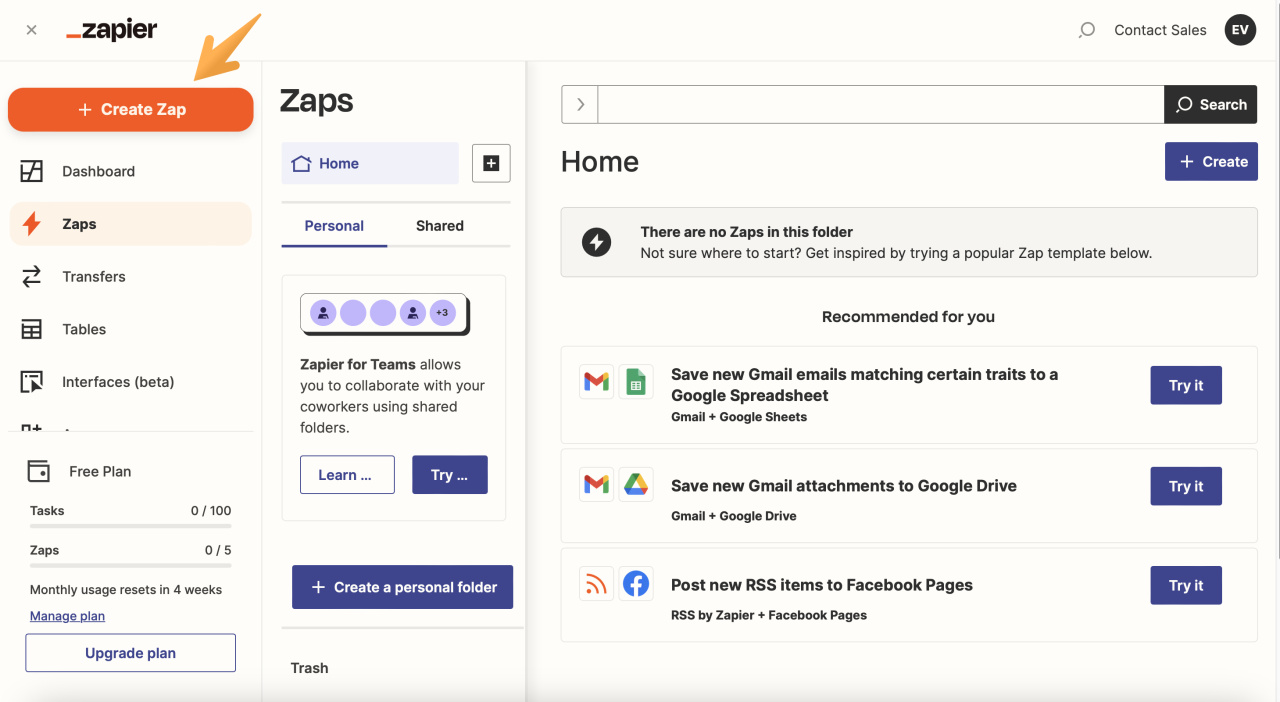
Как правило, первый блок процесса — триггер: в сервисе должно произойти заданное вами событие, чтобы процесс запустился.
.jpg)
Предположим, что при создании сущности CRM данные по ней должны передаваться в сторонний сервис. Для этого нам понадобится подключить такое событие на портале в качестве триггера.
Выбираем последнюю версию коннектора из списка. Найти ее можно по поисковому запросу "Bitrix24 CRM", последняя версия отмечается наклейкой "Latest".
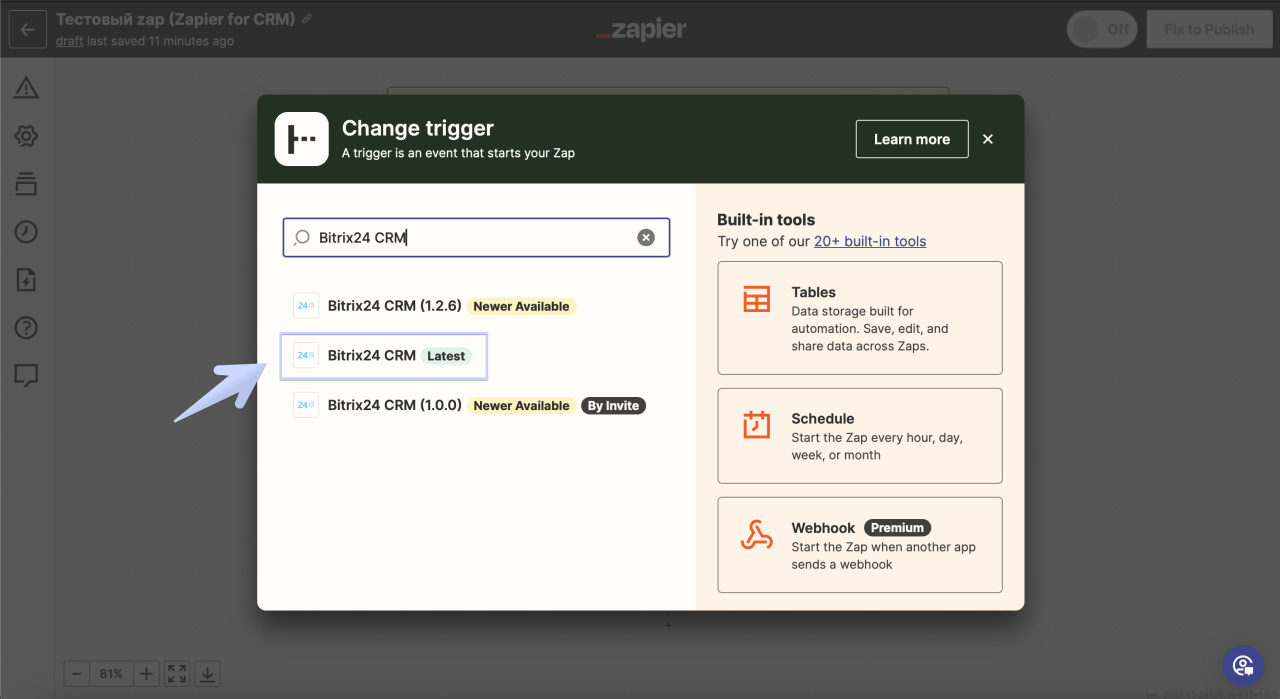
Чтобы продолжить, необходимо выбрать подходящий триггер из списка. 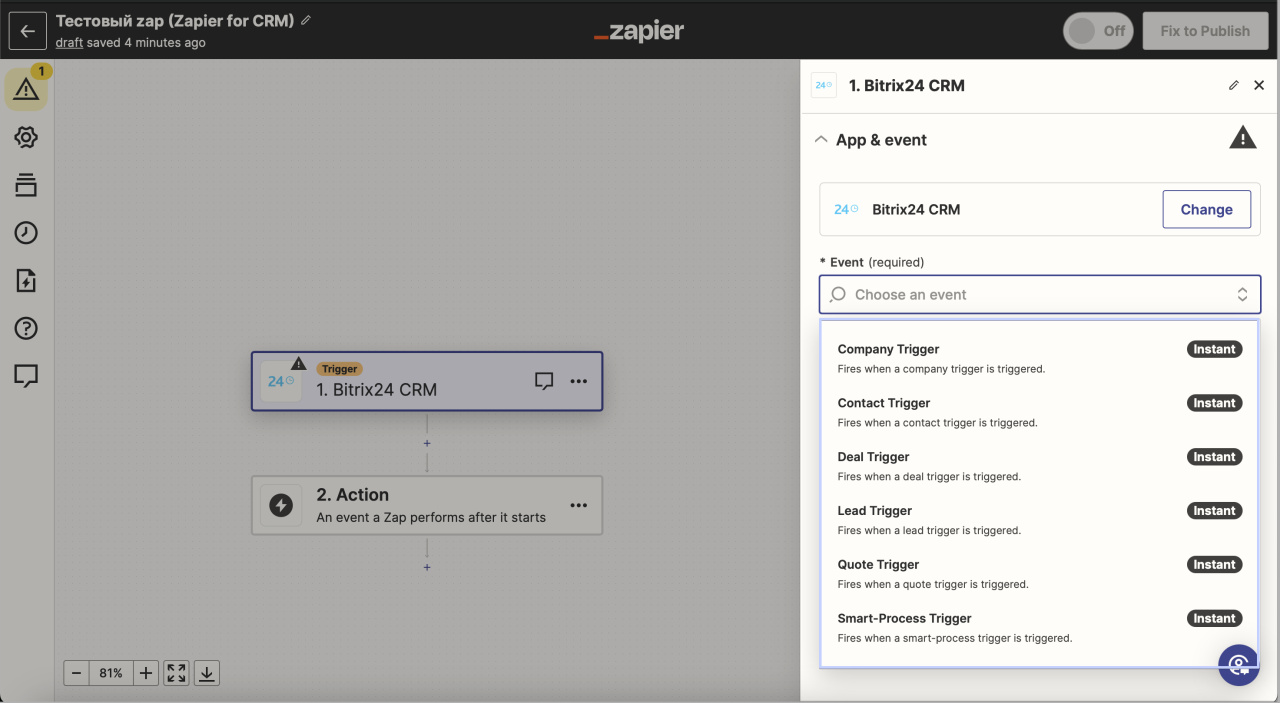
- Компаний
- Контактов
- Сделок
- Лидов
- Коммерческих предложений
- Смарт-процессов
После выбора триггера можно перейти к настройке параметров или подключить портал. Сперва свяжем процесс с порталом.
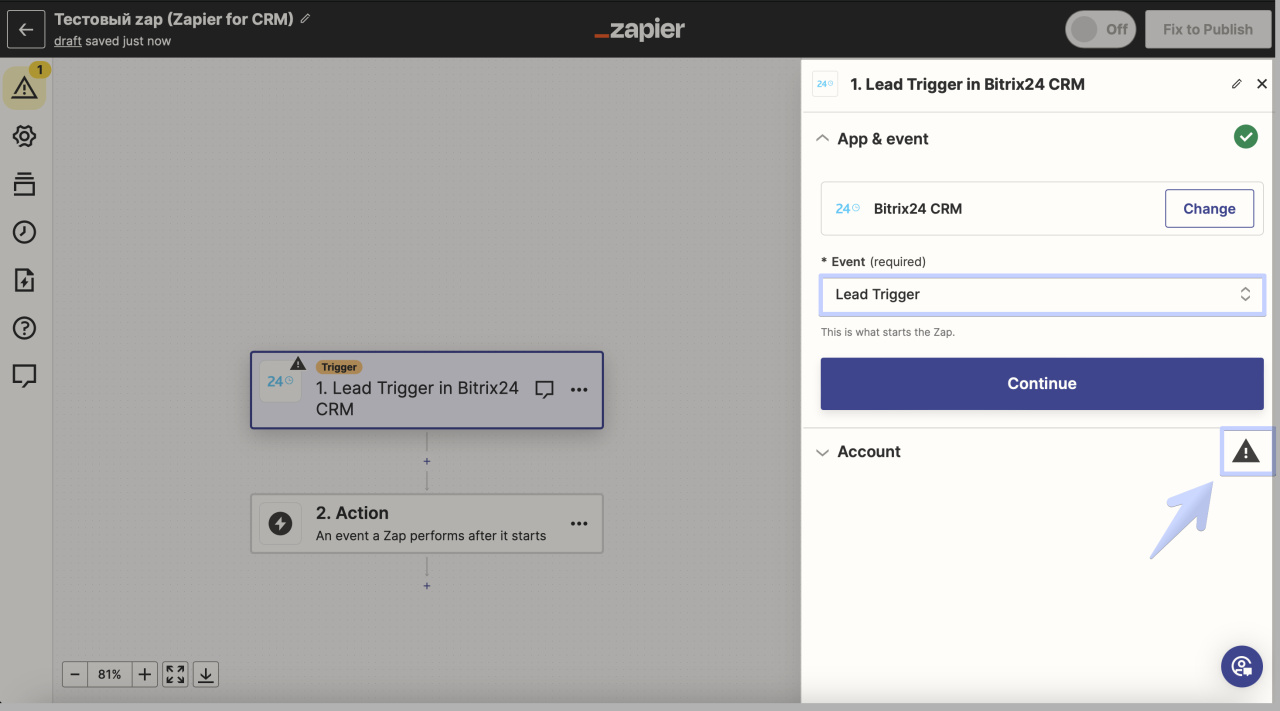
Для подключения нажмите на кнопку входа, в новом окне укажите адрес портала в формате https://адрес_портала (без закрывающего слэша).
Список подключений обновился.
Убедитесь, что авторизацию проводит администратор портала или сотрудник с достаточными правами доступа к CRM.
Если сотрудник, который настраивал подключение, на портале уволен, потребуется повторить процедуру подключения портала. Это необходимо для того, чтобы триггеры и действия отрабатывали корректно.
Теперь можно перейти к настройке и проверке самого триггера.
Настройка триггера
В нашем примере процесс должен запускаться при появлении новых лидов в CRM. Выбираем тип триггера Add.
После того, как триггер добавлен, проверяем его работоспособность на шаге Тестирование (Test). Для перехода можно нажать на кнопку Продолжить (Continue) либо на название самого шага.
Теперь проведем тестирование.
Если запрос прошел успешно, появятся данные по сущности (в нашем случае — лид) в виде таблицы полей и их значений.
Теперь можно настраивать действие: то, что должно произойти во внешней системе при появлении нового лида на вашем портале.
Чтобы продолжить, нажмите на кнопку Continue with selected record. Появится аналогичная форма выбора коннектора для действия.
Пример процесса
Попробуем решить небольшой практический кейс: менеджерам отдела продаж необходимо собирать сводки по новым лидам в таблицах Google для внешних исполнителей.
Такой формат был согласован руководством, и нам хотелось бы автоматически заполнять данные по лидам в таком формате. Каждая строка таблицы — новый лид:
Для решения этой задачи к ранее настроенному триггеру добавим действие на создание строк с данными в Google Sheets, подключим нашу учетную запись Google, выберем нужную таблицу и лист внутри нее.
Затем зададим соответствие полей лида и столбцов таблицы. Например, так:
Описание и символьные коды системных полей лидов можно найти в документации к REST API. Пользовательские поля в списке также доступны, символьный код таких полей содержит префикс UF.
Теперь при создании лида в Битрикс24 данные таблицы автоматически обновляются, а запросы регистрируются в разделе Zap runs левого меню редактора.
Общие принципы работы с действиями
Если исходной точкой процесса является событие во внешнем сервисе, то на одном из следующих шагов потребуется настроить действие на портале.
При этом есть собственно действия с тремя подтипами (создание, удаление и обновление) и поисковые действия, которые помогают найти нужный элемент на портале и вывести данные по нему.
В выпадающем списке поля Событие (Event) они распределены в подразделы Create и Search.
Таким образом, с помощью действий вы можете добавлять сущности на портал, изменять и удалять их. А если действие является промежуточным в сложном процессе, то находить определенные сущности и использовать данные по ним на следующих этапах.
Для чего нужны поисковые действия?
При помощи поисковых действий можно реализовать сложные сценарии с дополнительными шагами, например:
- Получать данные по сущностям CRM и передавать их на следующие шаги процесса
- Настраивать контроль дубликатов внутри процесса, чтобы в CRM приходили только уникальные наборы данных
Представим, что при пополнении Google-таблицы необходимо создавать контакт на портале, но только в том случае, если таких контактов еще нет в базе.
Сперва добавим в процесс действие на поиск контакта. Искать соответствия решили по имени и электронной почте. Вне зависимости от результата поиска шаг должен продолжить процесс, он вспомогательный:
Тестируем поиск на выбранной ранее строке данных. Вернулось только поле _zap_search_was_found_status с параметром false: совпадений не найдено, контакт уникальный.
На третьем шаге поставим ограничитель в виде системного действия Filter by Zapier.
Процесс создания контакта должен запускаться только в случае, если поле _zap_search_was_found_status возвращает параметр false. При необходимости можно задать и другие условия.

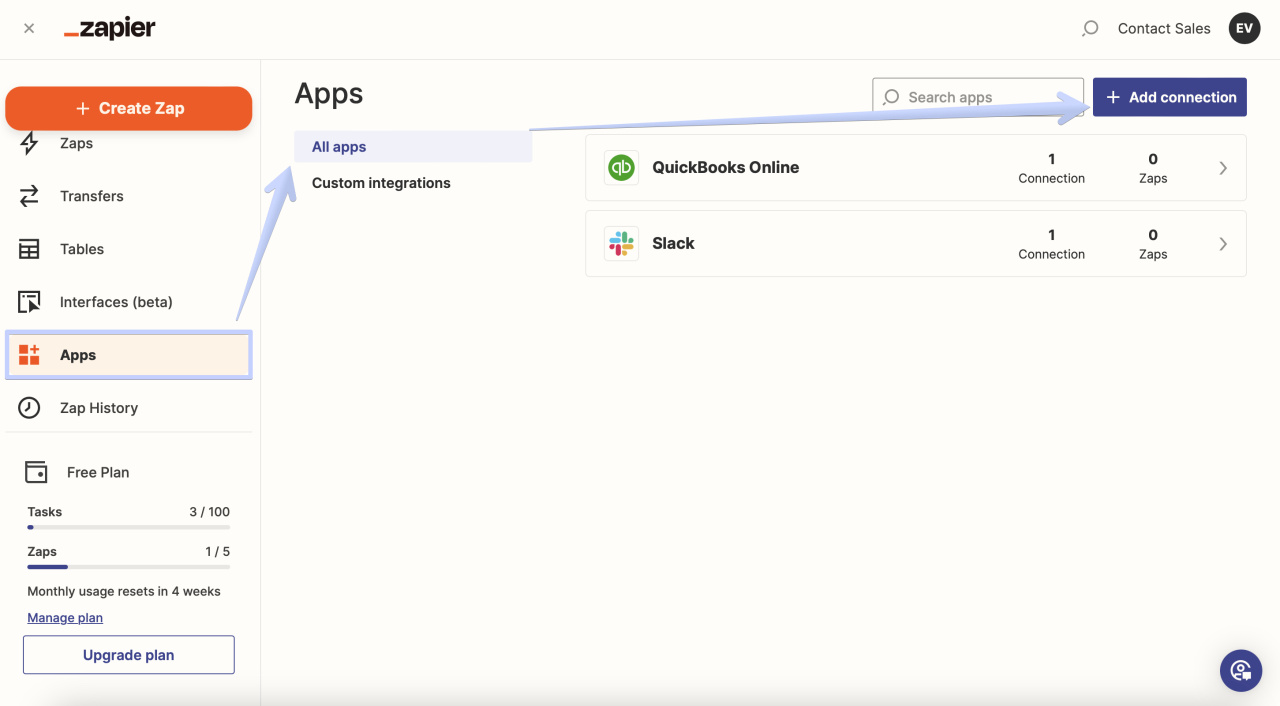
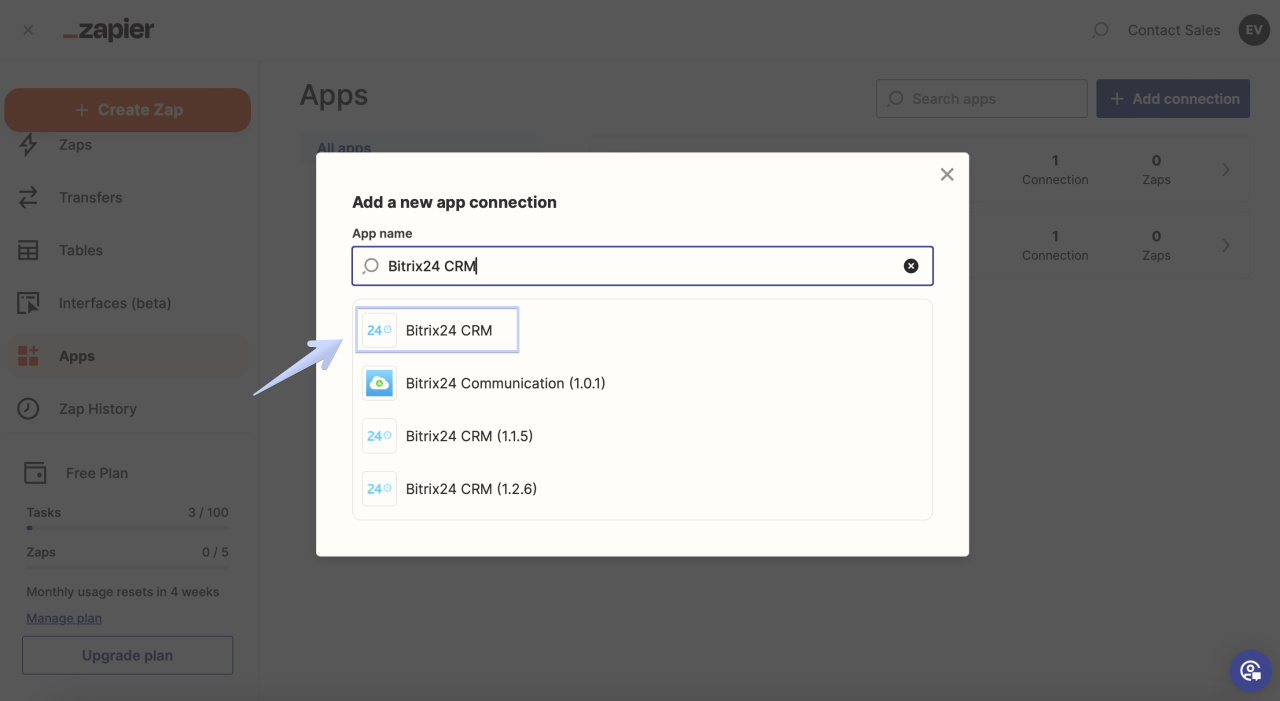
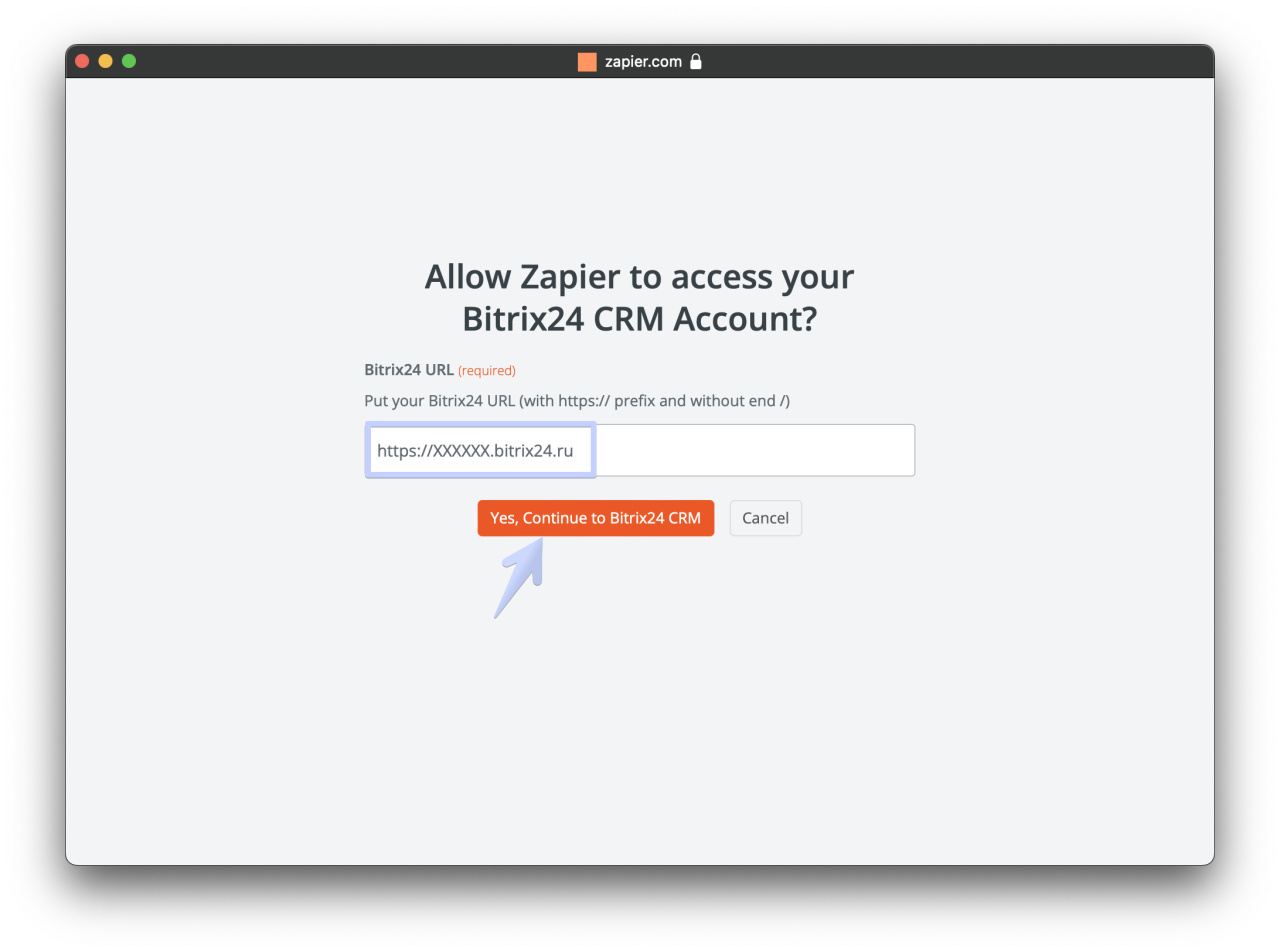
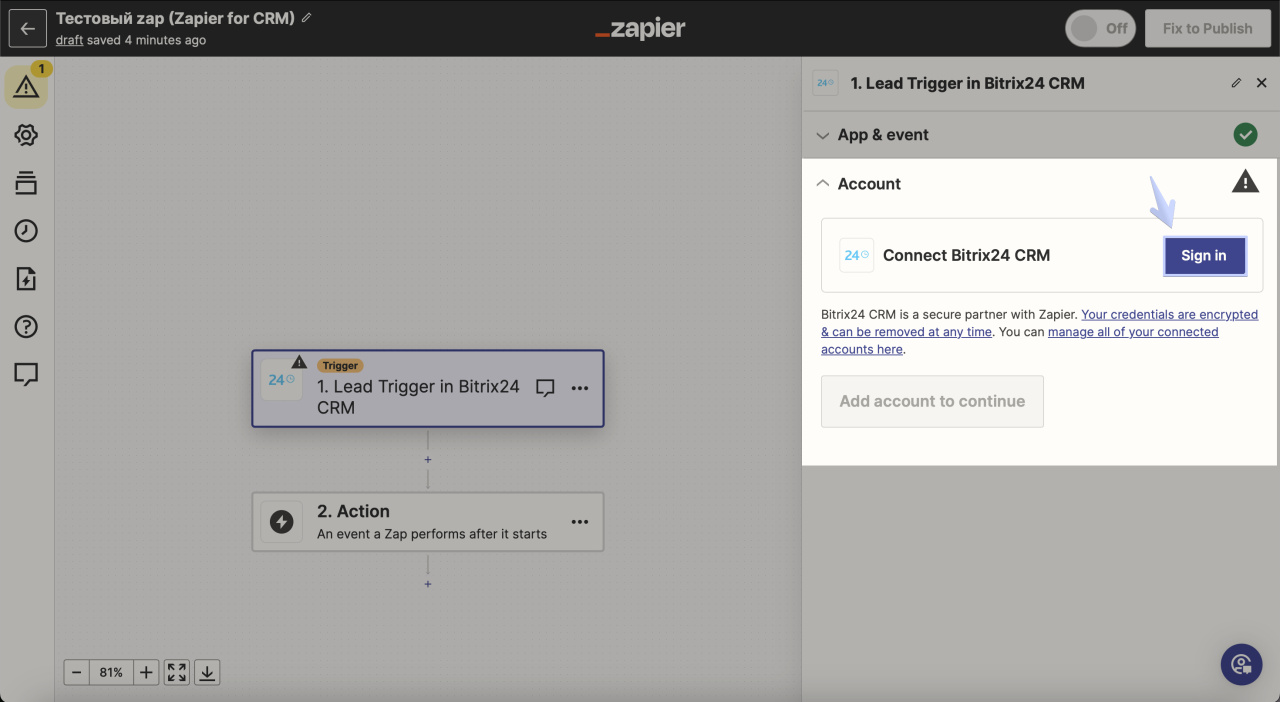
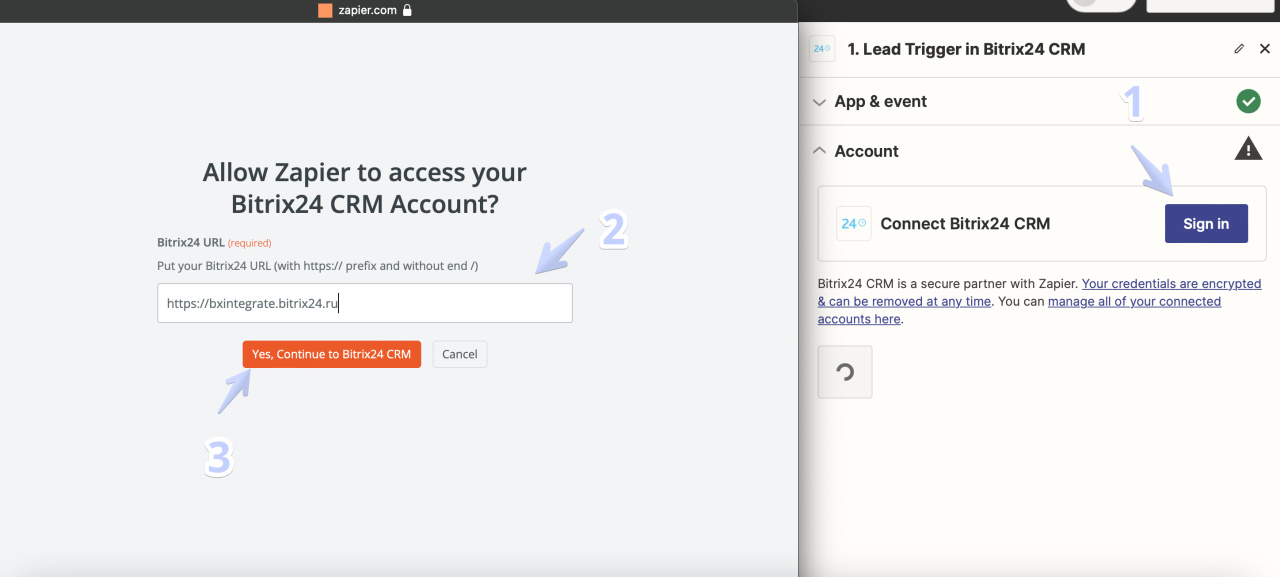
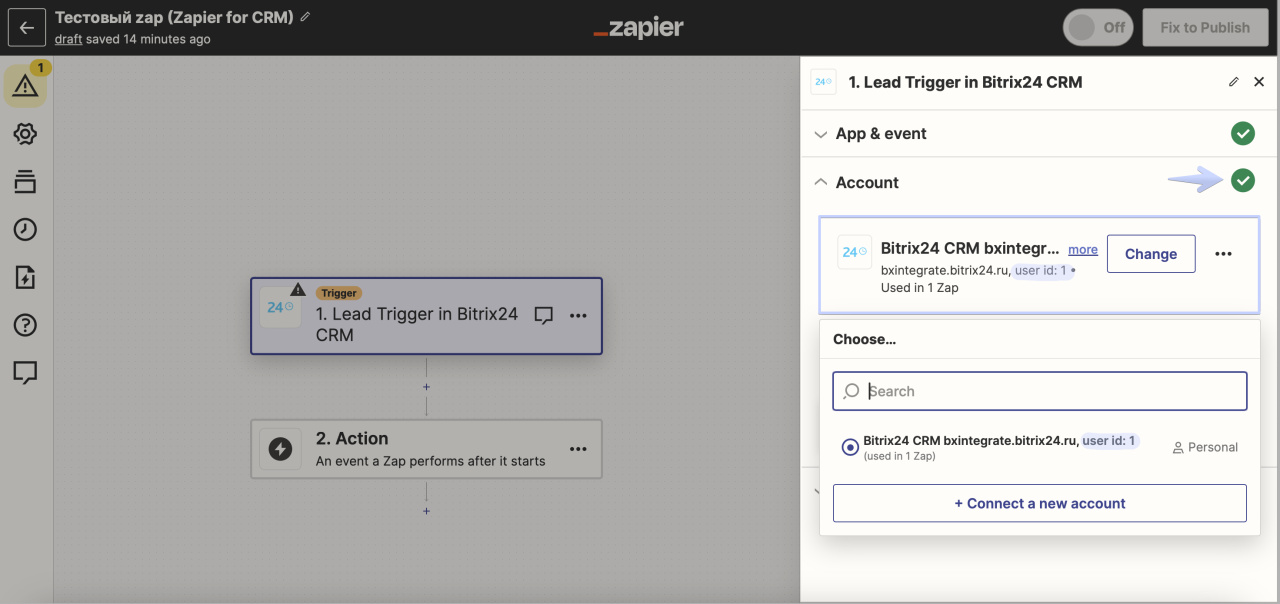
.%20Триггер%20на%20создание%20лида.jpg)
.jpg)
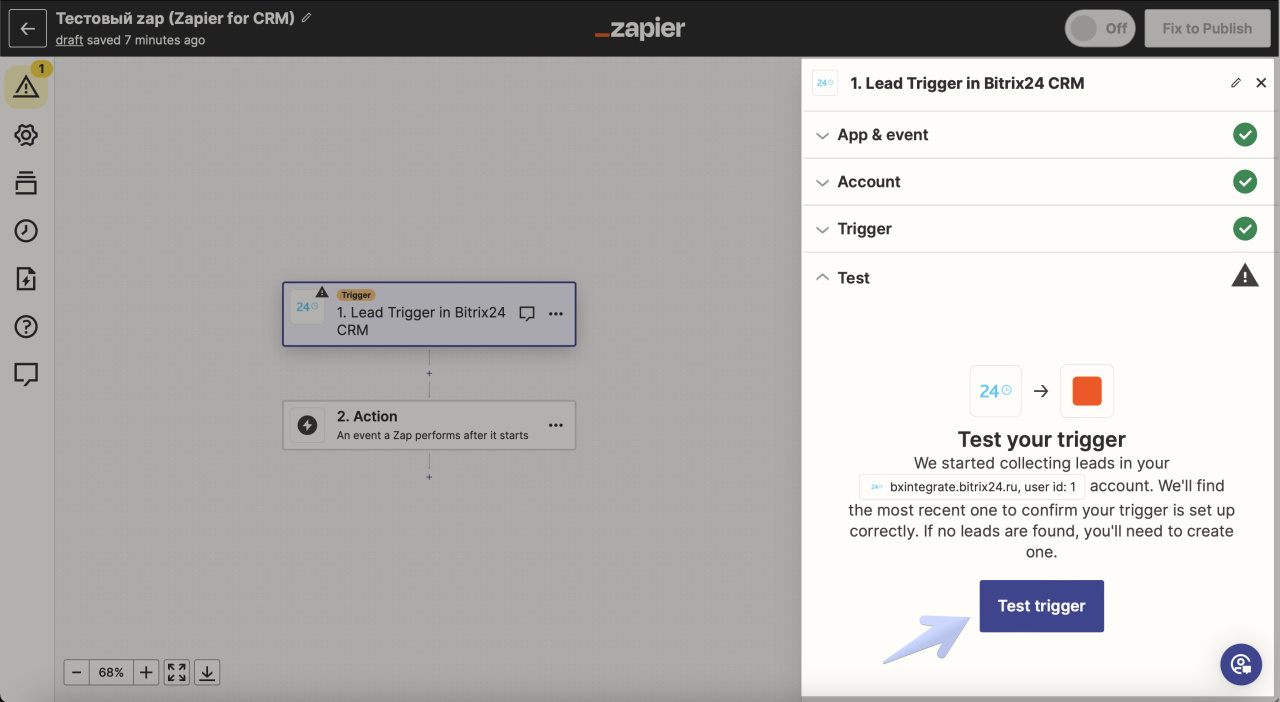
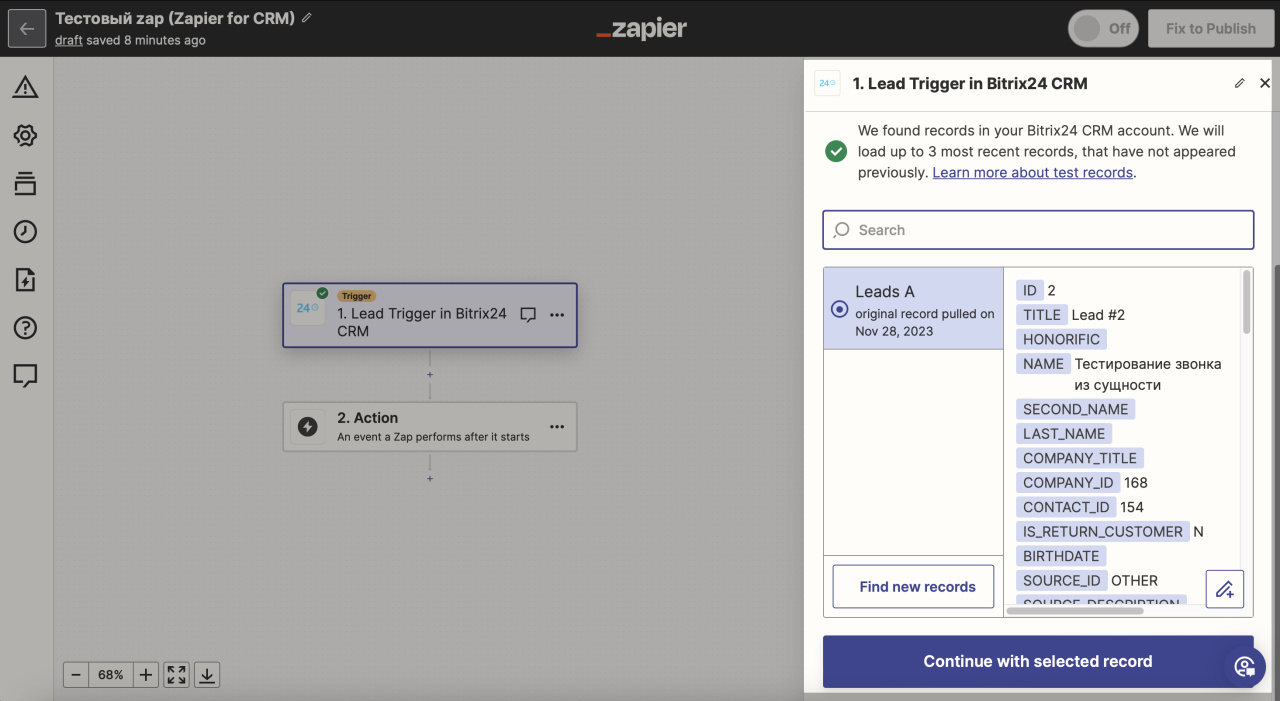
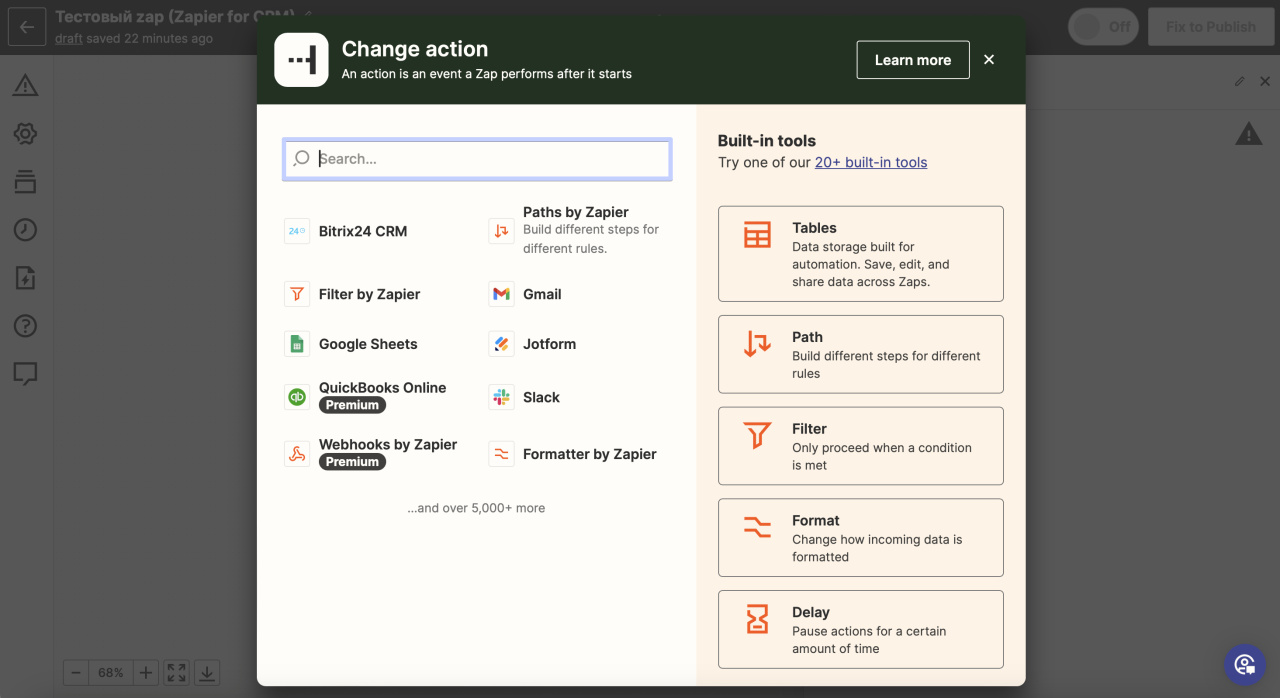
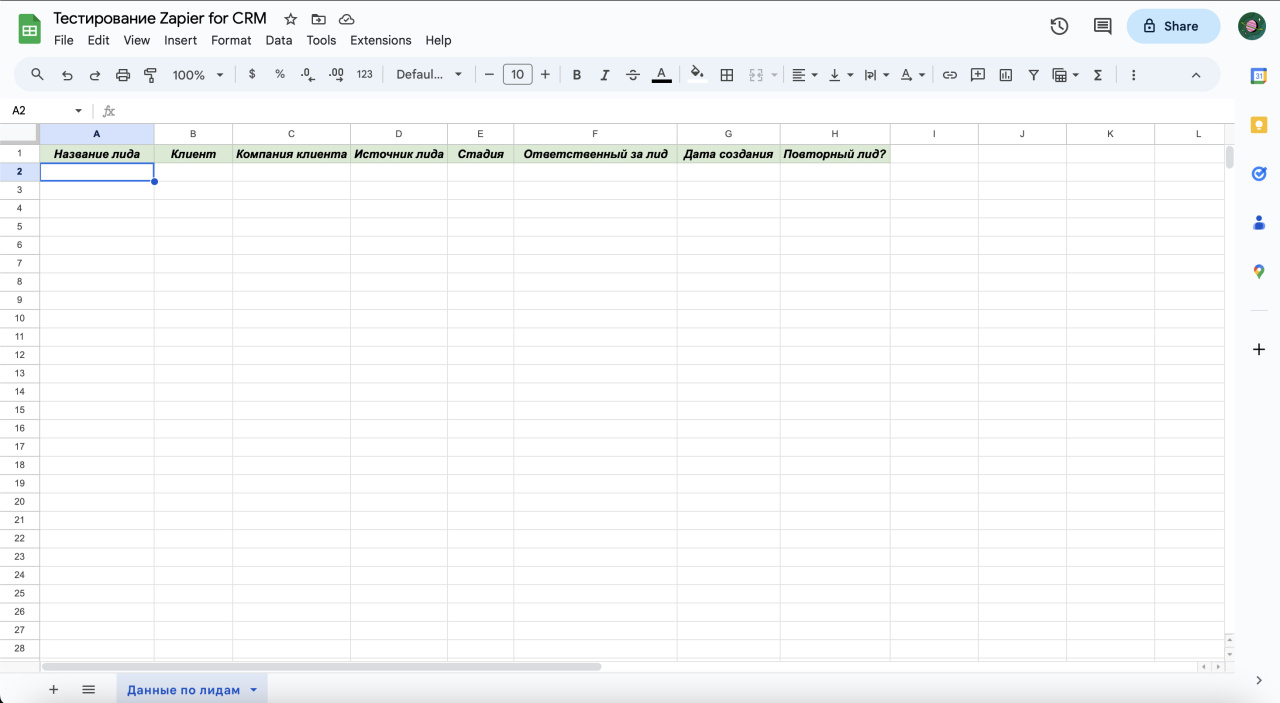
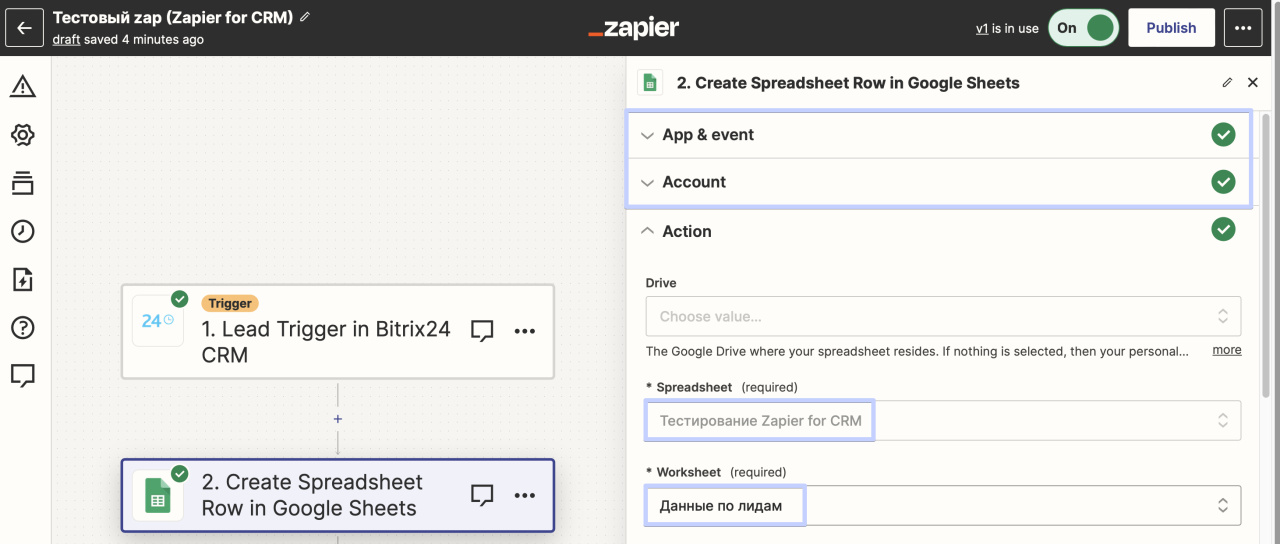
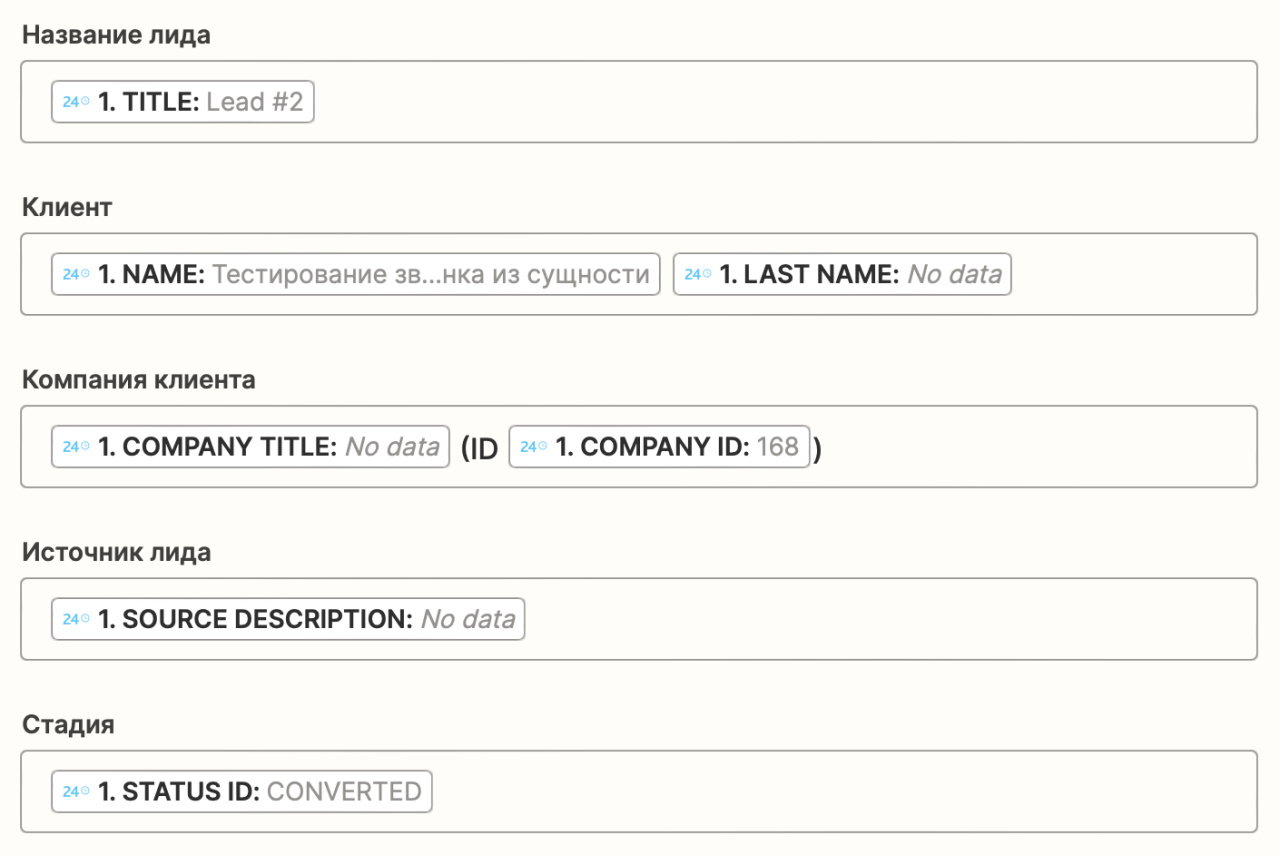
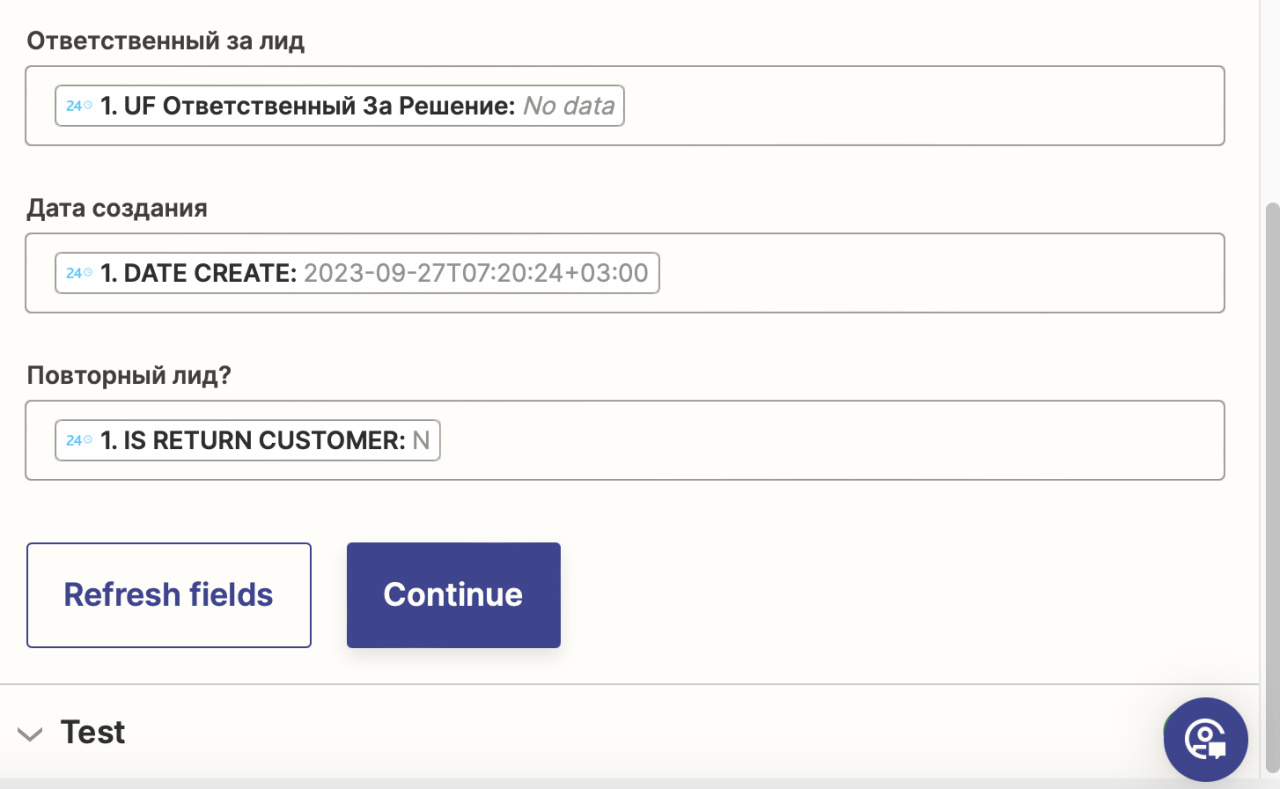
.jpg)
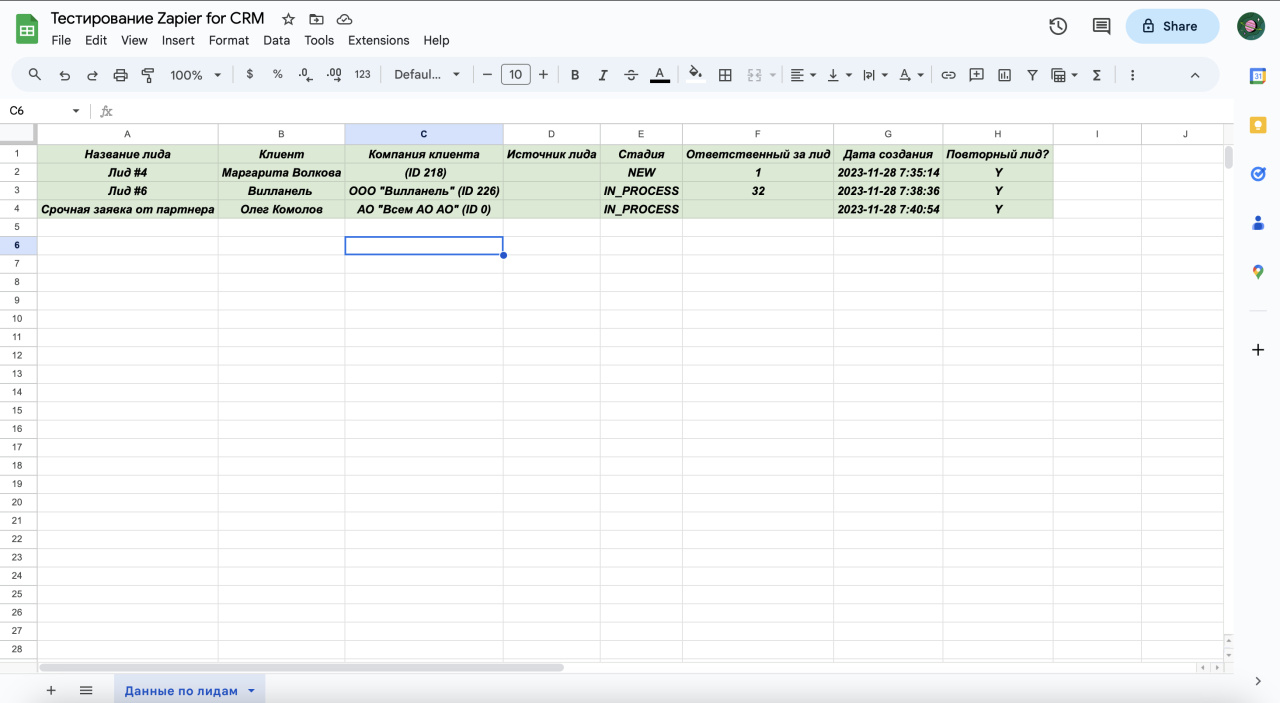
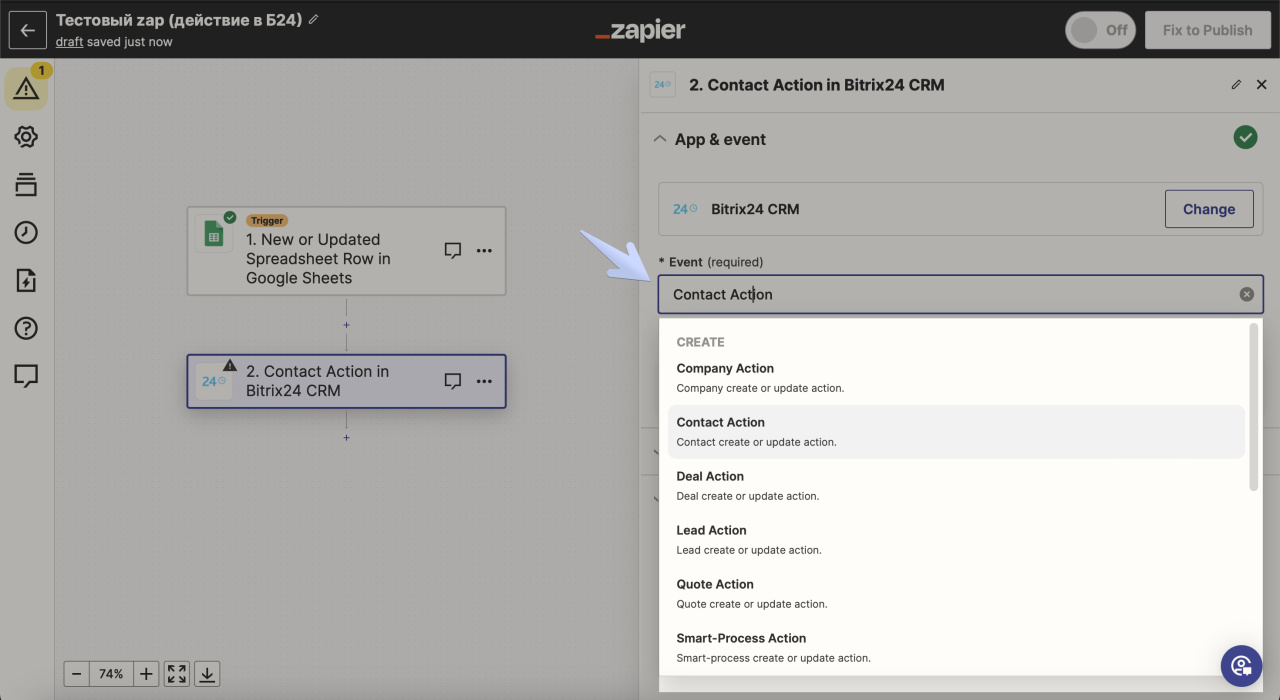
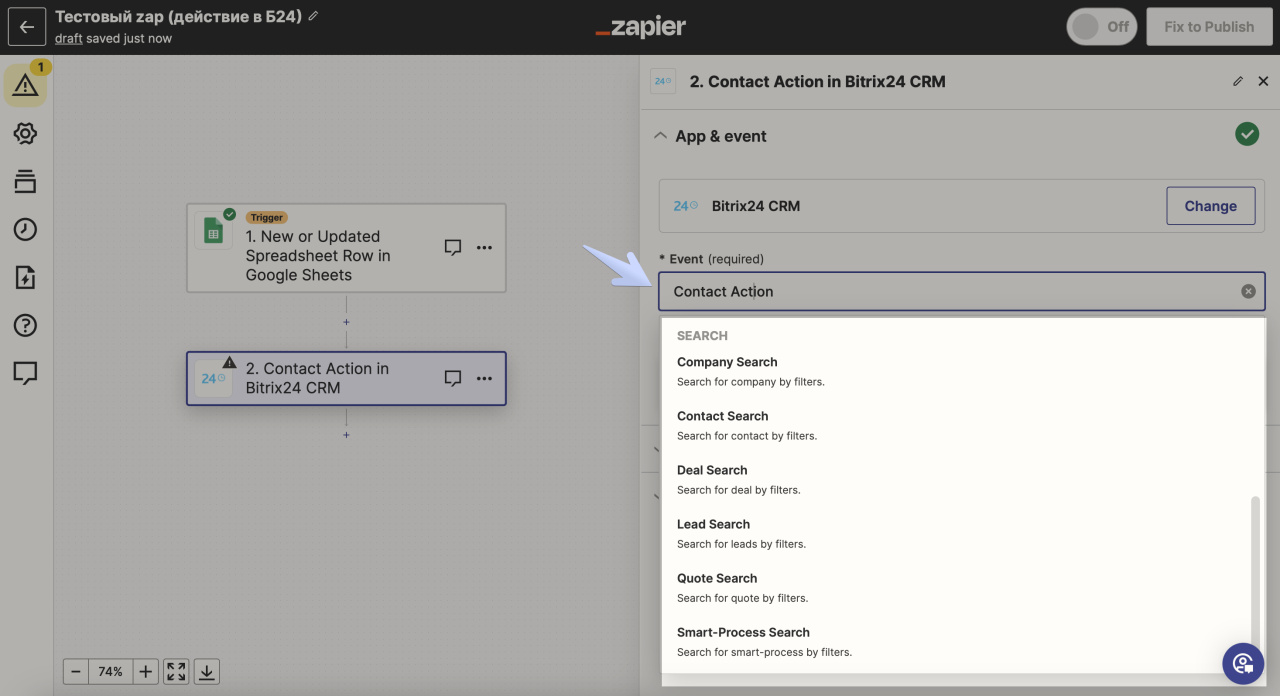
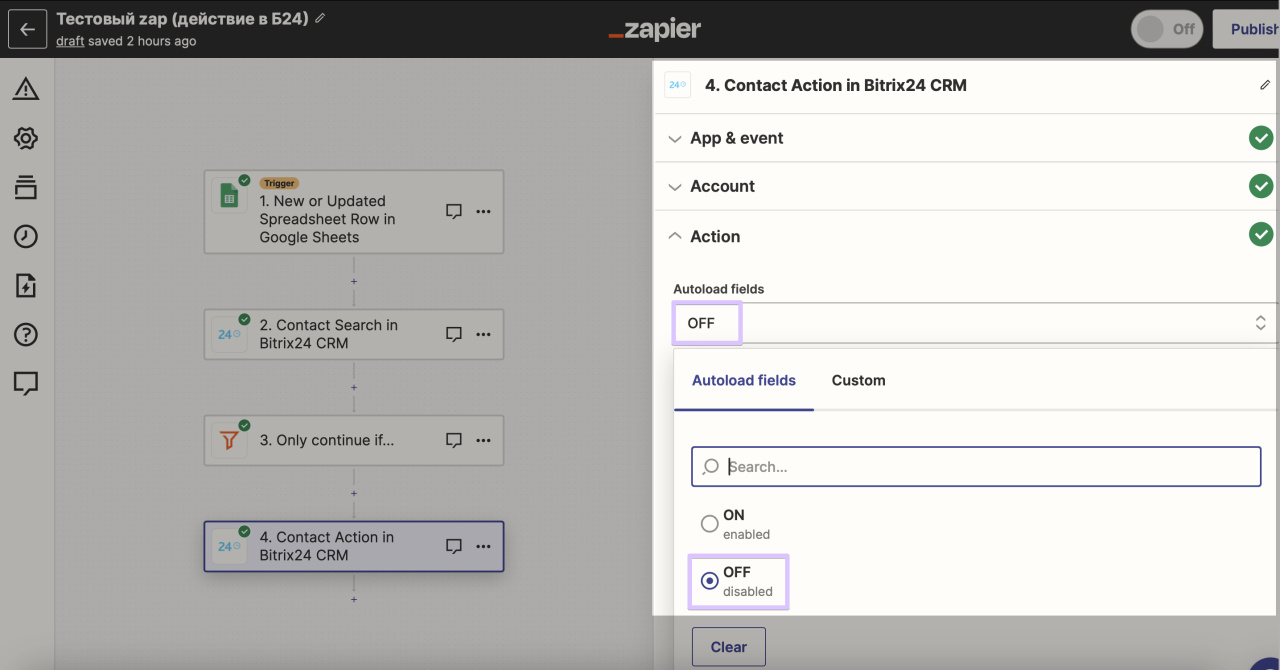
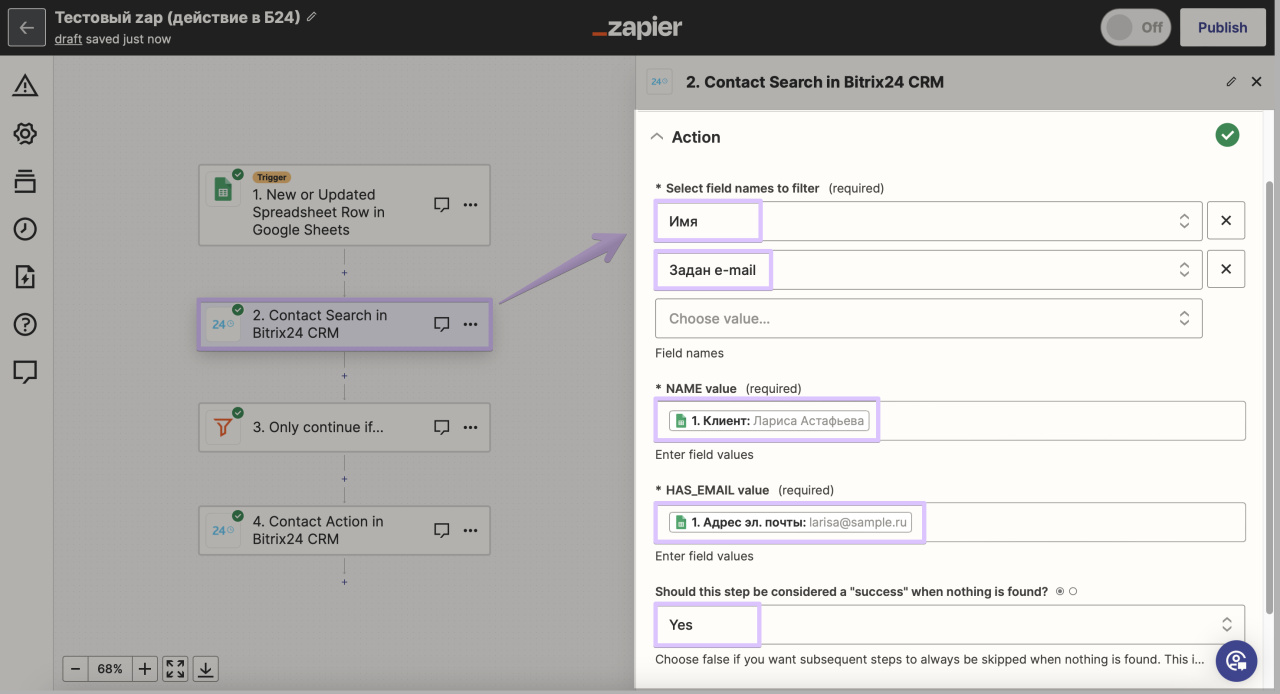
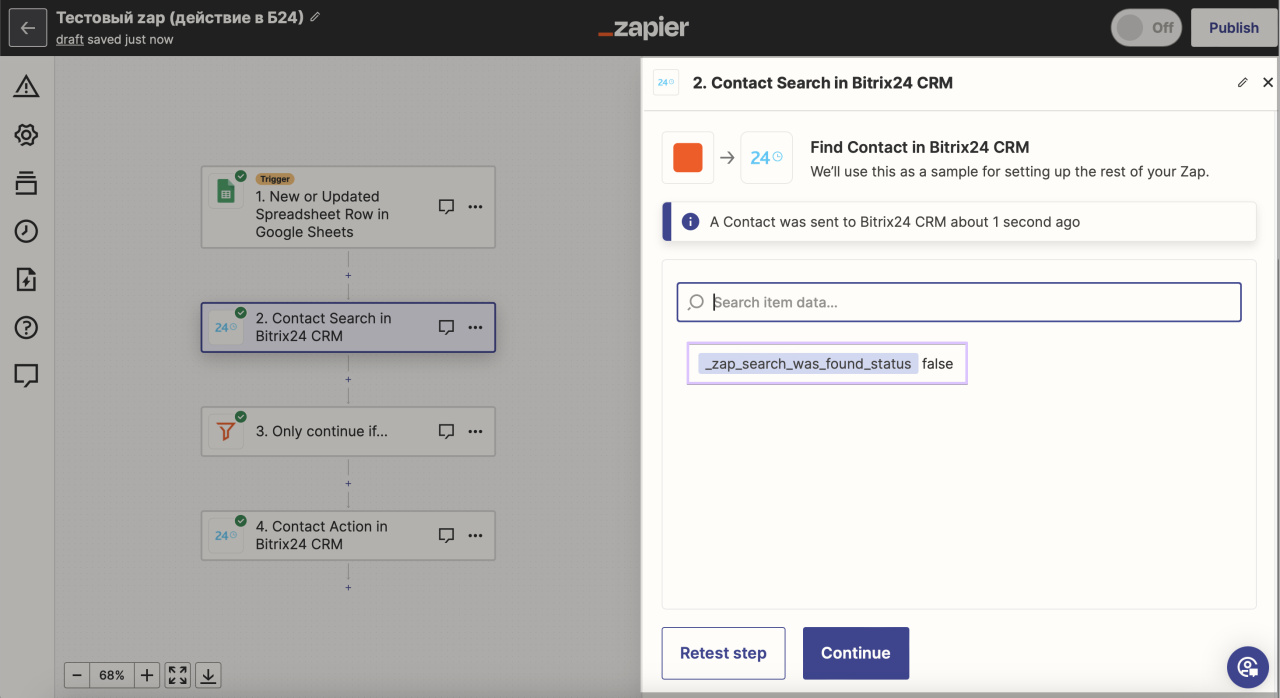
.jpg)
